马上注册,结交更多好友,享用更多功能,让你轻松玩转社区。
您需要 登录 才可以下载或查看,没有账号?注册

x
最终效果1、打开一个新photoshop文件(600X600像素),新建一个图层,命名为“渐变背景层”。选择渐变工具,采用渐变色彩为#493B24到#000000。
 2、现在复制木纹图到一个新图层上,命名为“木纹图层”,图层模式为柔光,不透明度为65%。 2、现在复制木纹图到一个新图层上,命名为“木纹图层”,图层模式为柔光,不透明度为65%。


3、在木纹图层上,选择图像-调整-色阶,参数设置如下图所示:
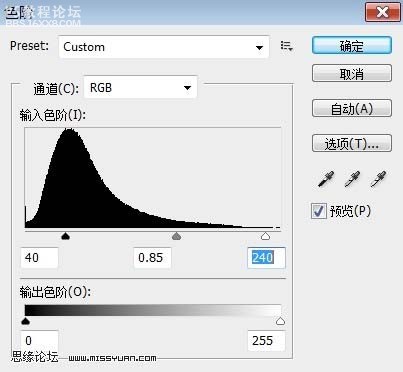

游客,本帖隐藏的内容需要积分高于 1 才可浏览,您当前积分为 0 25、选择大羽翼图层,复制一次,命名为“模糊羽翼图层”。选择滤镜-模糊-高斯模糊,半径为2.0像素。
将复制羽翼图层移至原羽翼图层下面,在原羽翼图层上,选择图层-图层蒙板-显示全部;用大号柔角笔刷刷饰羽翼的边缘。
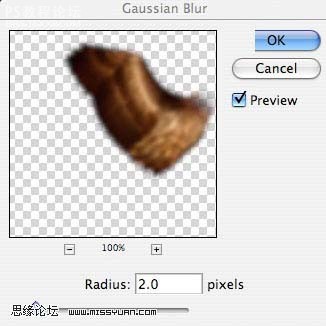

26、选择皮靴图层,用低流量的大号柔角笔刷刷饰鞋带,使鞋带渐隐在背景里。

27、新建一个层,选择图层-新建调整图层-渐变映射,选择下图所示的渐变。
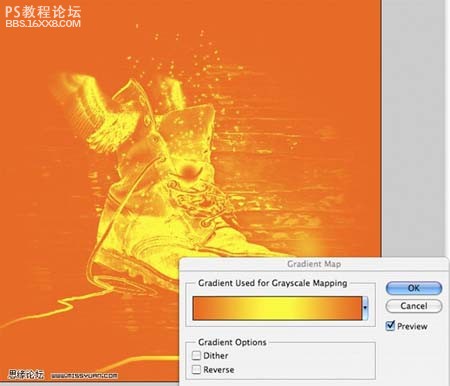
28、调整不透明度为10%,图层模式为叠加,完成最终效果。

作者佚名 出处:思缘教程 |